一、wordpress如何删除所有用户,只保留管理员 据说可…
3. Total主题安装以及激活教程
12. 关于Total主题的核心插件介绍
15. Total主题自定义品牌的设置
19. 关于Total主题卡片样式设置
20. Total主题服务器环境要求
22. 使用Total主题的网站配色方案
23. Total主题导入特定的演示滑块
26. 移动设备上的企业演示主页滑块
28. Total主题安装过程中出现错误
30. 在打开帖子时使之重定向到你的主页
32. 对定制器问题进行故障排除
38. Total主题中标题下没有空格
40. 修复滞后(慢)定制器
41. 图像裁剪不适用于 SSL
44. 评论不适用于博客文章
45. 灯箱图像未居中且太大
47. 如何共享页面内容以进行故障排除
48. 如何更新捆绑的插件
52. 如何更新革命滑块插件
55. 如何续订您的支持许可证
现在您已经购买了这个美妙的主题,是时候在 WordPress 中安装它了!
第 1 步:下载主题并找到 Total.zip
如果您在第一次购买后已经下载了主题,您可能有类似“ themeforest-6339019-total-responsive-multipurpose-wordpress-theme .zip ”的文件。如果是这种情况,请务必提取 zip 文件并在其中浏览至Installable-Theme/Total.zip。Total.zip 文件是您要上传到 WordPress 的文件。
如果您在购买后没有下载主题,那么您将需要登录 ThemeForest 并转到“下载”并下载“仅可安装的 WordPress 文件”zip 文件,如下面的屏幕截图所示。您不必担心文档,因为这一切都在这里在线!
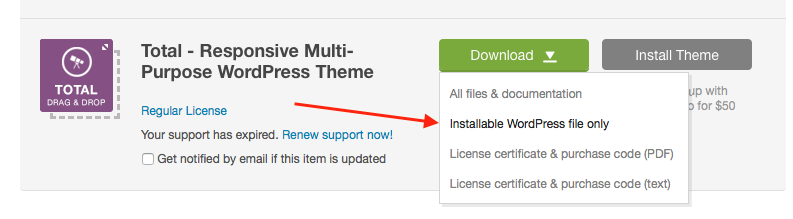
第 2 步:确保 WordPress 是最新的!
Total 是一个强大的主题,并利用了所有最新的 WordPress 功能,以确保主题编码尽可能好并高度优化,请在安装主题之前确保 WordPress 完全最新!
无论如何,您应该始终运行最新版本的 WordPress,否则您会使整个网站面临潜在威胁的风险。切勿使用过时版本的 WordPress!
第 3 步:通过 WordPress 或 FTP 安装
现在您已确保 WordPress 是最新的,您可以开始安装主题,有两种方法可以安装:通过 WordPress 或通过 FTP。如果您正在使用 WordPress 并购买主题,您应该知道如何安装主题,但下面是一些屏幕截图,以防您不知道如何安装!
通过 WordPress 安装
登录您的 WordPress 网站并浏览至外观>主题
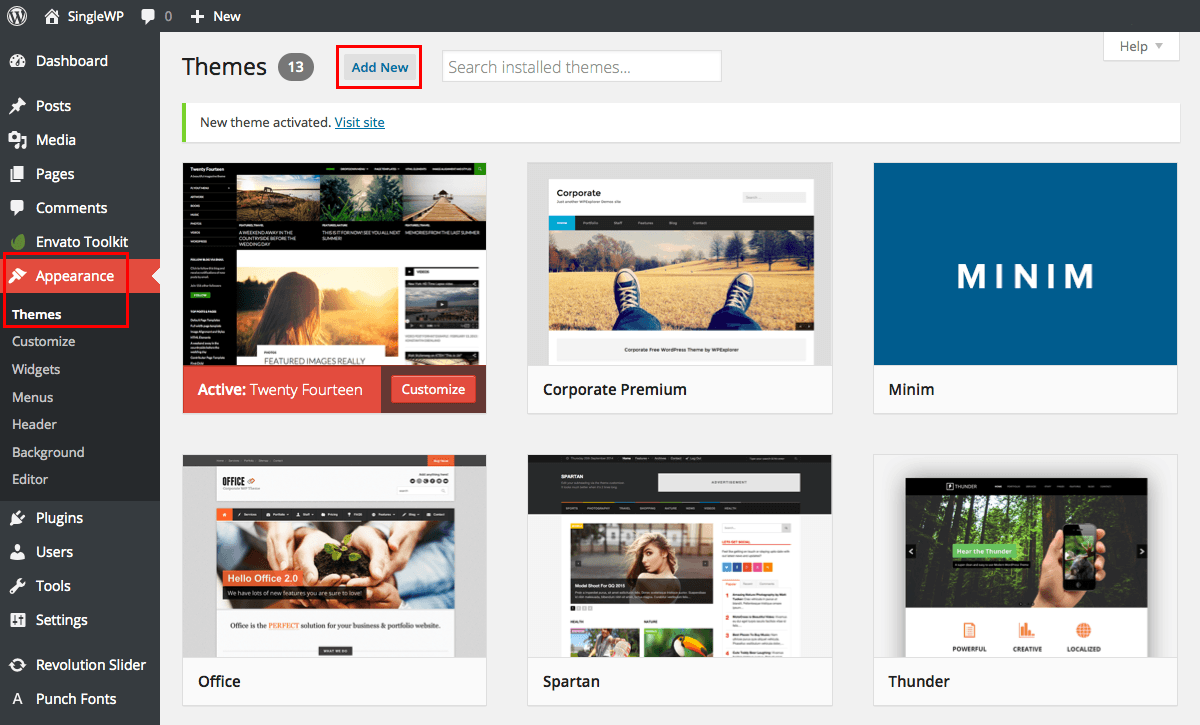
然后点击选项上传主题。
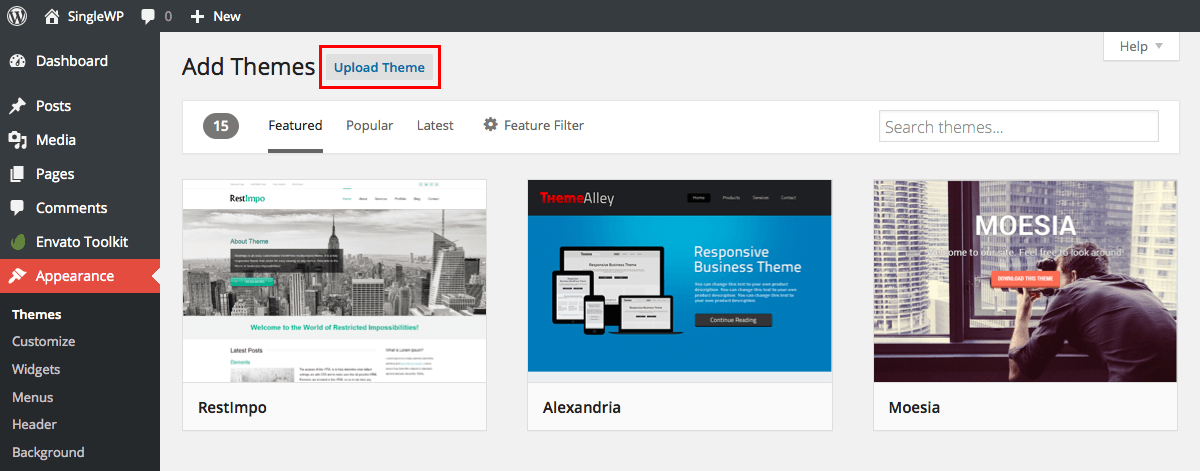
接下来浏览您从 ThemeForest 下载的压缩主题文件(确保您已下载“可安装 zip”,因为这是您将上传到 WordPress 的内容。如果您下载了整个包,请务必将其解压缩并找到其中的主题“可安装主题”文件夹,称为“Total.zip”)。
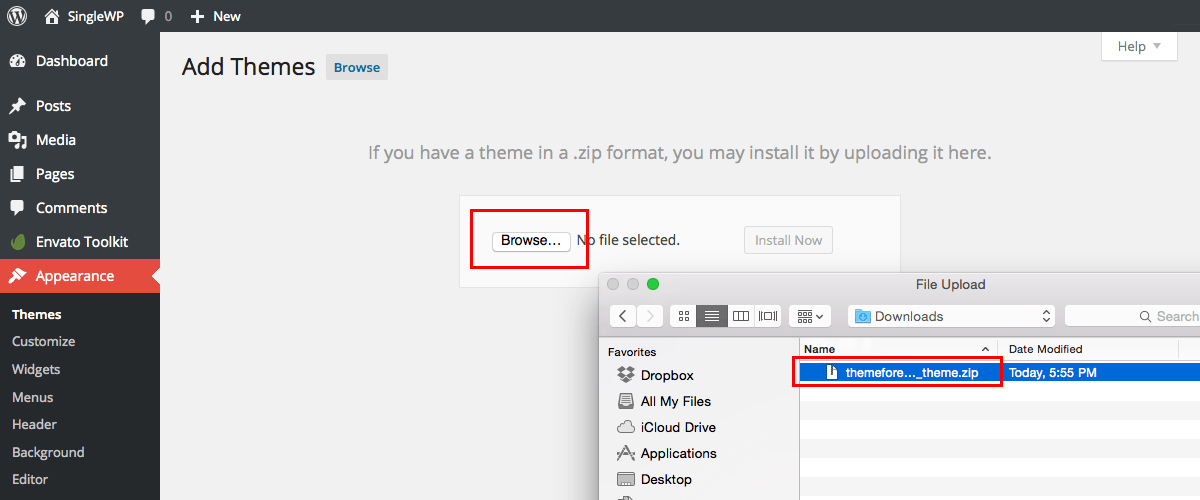
一旦 WordPress 解压并安装了主题,只需点击激活它。
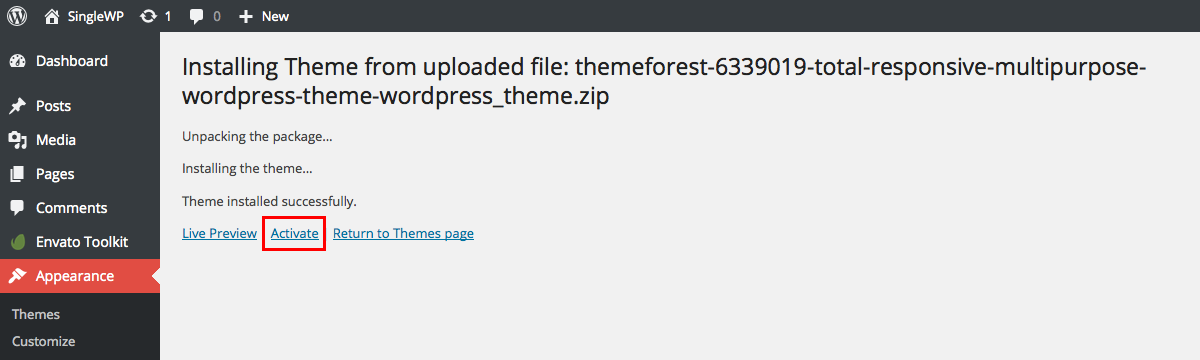
通过 FTP 安装
您的第二个安装选项是通过 FTP 上传主题。对于此方法,首先通过 FTP 登录您的站点并浏览到位于wp-content/themes的文件夹。解压您从 Themeforest 下载的主题文件,然后仅将提取的Total文件夹上传到您的服务器。
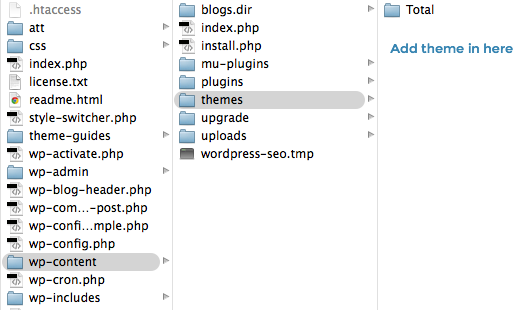
接下来登录您的 WordPress 站点并导航到外观>主题以激活总计。
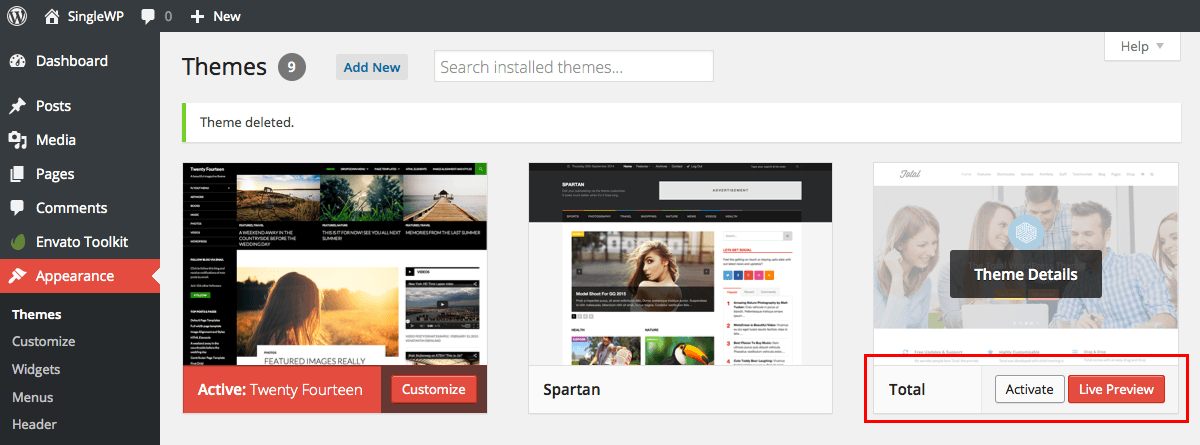
第 4 步。安装并激活 Total Theme Core 插件
安装 Total 主题后,您将需要安装并激活 Total Theme Core 插件,该插件包括“插件领域”功能,以使主题变得更好,包括一些自定义帖子类型、60 多个自定义构建器块等等。为此,只需在启用主题后刷新您的 WordPress 仪表板,您将看到安装推荐插件的通知,如下所示:




